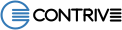|
BOT DEDICATO Se invece di gestire i tuoi dispositivi dal bot generico AviorControl vuoi avere bot dedicati per ogni dispositivo, apri Telegram e cerca @BotFather, che ti permette di creare e gestire i tuoi bot. |
|
|
|
Digita /newbot e segui le indicazioni: come prima cosa assegna un nome significativo al tuo bot, questo sarà il nome che vedrai nella chat, ad esempio: AviorSandBox username è specifico per ogni bot, deve essere univoco e deve finire con Bot, potresti ad esempio inserire: AviorSandBoxBot Il bot è pronto. Copia la chiave API (token) che @BotFather ti ha fornito. |
|
Apri la chat AviorControl (devi esserti prima registrato). Digita /pair seguito da identificativo (WebId) e password del dispositivo da associare e dalla chiave API (token) che hai precedentemente copiato, ad esempio: /pair gxl0 0000 AAH09zaNrr11fJ2A-kRFGbYeiYXxvnwLQuU |
|
|
|
Se il dispositivo esiste, se la password e la chiave API sono corrette riceverai conferma dell'avvenuto accoppiamento. Ora tutti i messaggi Telegram inviati dal dispositivo associato (con il comando TGM) saranno visualizzati nella chat specifica AviorSandBox e tutto ciò che digiterai nella chat AviorSandBox sarà inviato al dispositivo associato. Da @BotFather puoi assegnare un'immagine, modificare o eliminare il tuo bot. Se hai commesso errori durante le impostazioni elimina e crea nuovamente il tuo bot. |
|
Il testo digitato sarà inoltrato solo al dispositivo associato, chi utilizza il bot dedicato non dovrà più preoccuparsi di inserire il WebId.
Il dispositivo associato gxl0 riceverà il testo test. Se il messaggio è stato correttamente aggiunto alla coda che il dispositivo preleverà dal cloud riceverai in risposta un OK, visibile per 2 secondi. Se nel dispositivo è definita una regola al ricevimento di questo testo da un utente chat verrà eseguita, altrimenti il testo sarà ignorato dal dispositivo.
Puoi anche inviare direttamente comandi ma in questo caso dovrai sempre inserire la password del dispositivo prima del testo. Nell'esempio il dispositivo associato gxl0 riceverà il comando out1=on. Se il messaggio è stato correttamente aggiunto alla coda che il dispositivo preleverà dal cloud riceverai in risposta un OK, visibile per 2 secondi. Se la password 0000 è corretta l'uscita 1 sarà attivata. Se ometti la password il comando non sarà eseguito. Anche il QR code è inviato senza specificare l'identificativo del dispositivo. Dal bot dedicato puoi utilizzare tutte le funzionalità del bot generico AviorControl. |
|
Per rimuovere una associazione esistente digita /unpair seguito da identificativo (WebId) e password del dispositivo, ad esempio: /unpair gxl0 0000 Tutti i messaggi inviati dal dispositivo torneranno ad essere visualizzati nel bot standard AviorControl bot. Se non utilizzerai più il bot dedicato potrai cancellarlo utilizzando @BotFather. |
Avior